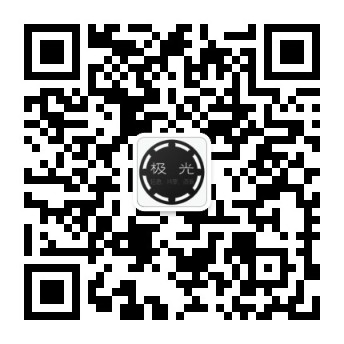photoshopcc安装失败怎么解决
栏目分类:设计理论 发布日期:2018-11-29 作者:哒哒
Photoshop CC的强大功能,作为PS爱好者哪能禁得住诱惑。但有时候出现安装失败,那么大家知道photoshopcc安装失败怎么解决吗?下面是学习啦小编整理的photoshopcc安装失败怎么解决的方法,希望能帮到大家!
photoshopcc安装失败解决的方法
1、准备
将以前版本的Photoshop软件卸载,关闭所有的Adobe软件,将Adobe Creative Suite Cleaner Tool下载到本地。
2、选择程序语言
解压下载的工具,找到卸载工具的主程序:AdobeCreativeSuiteCleanerTool.exe,Windows 7及以上右键单击以管理员权限运行,输入e,并按回车键,会进入英文界面模式。

3、接受软件协议
输入y,并按回车键,接受软件使用协议。

4、选择清理项
这里要选择你需要的卸载模式,如果卸载Adobe 所有的软件,则输入数字1,然后回车;要卸载Adobe flash player,则输入数字2并回车,要卸载Adobe creative cloud,则输入数字3并回车;其他选项同理。建议此时选择1然后回车,因为我尝试按7回车卸载CS6版本后再安装Photoshop CC,CC并没有待见我,同样安装失败,而1则是成功的。

5、选择要卸载的程序
选择一种卸载模式后,Adobe Cleaner Tool会分析出所有可卸载的程序,如果确定要卸载,输入产品前面对应的数字序号(即输入数字1或2等)并按回车,下面的步骤比较简单就不截图了。
6、确认卸载,直接输入字母y然后回车,就能开始清理了,等待完成。
7、卸载完毕
如果看到这样的提示:Adobe Creative Suite Cleaner Tool completed successfully,则说明卸载成功,可以尝试重新安装程序了。
卸载成功后再执行Photoshop CC的安装程序,就能成功安装了。
- 上一篇:photoshop制作图标的案例教程
- 下一篇:photoshop如何使用抽出